
วันที่และเวลาของระบบมีความสำคัญมากกว่าที่เราหลายคนคิดและเป็นเช่นนั้น พวกเขาไม่เพียง แต่ให้ข้อมูลเท่านั้น เพื่อให้ทราบว่าเราอยู่ในเวลาใดและวันใด แต่ยังรวมถึงบริการแบบบูรณาการจำนวนมากภายในระบบเองที่ใช้ข้อมูลนี้เพื่ออัปเดตตัวเองเช่นกิจกรรมในปฏิทินเพื่อให้สามารถสร้างการเชื่อมต่อกับบริการอื่น ๆ ผ่านอินเทอร์เน็ตหรือเพียงแค่เป็น สามารถส่งหรือรับข้อความ นี่คือเหตุผลที่เราต้องให้ความสนใจเป็นพิเศษเพื่อให้แน่ใจว่าส่วนนี้ได้รับการกำหนดค่าอย่างถูกต้อง
หากสิ่งที่กล่าวมาทั้งหมดไม่ทำงานเท่าที่ควรจะทำให้ระบบแจ้งการประชุมหรือการแจ้งเตือนเราอย่างไม่ถูกต้องนอกเหนือจากการ "ถูกตัดออก" และแม้แต่ระบบก็ไม่อัปเดตเท่าที่ควร
โชคดีที่นี่มีวิธีง่ายๆพร้อมวิธีง่ายๆในการแก้ไข สิ่งแรกที่เราต้องคำนึงถึงคือการเชื่อมต่ออินเทอร์เน็ตและตรวจสอบให้แน่ใจว่าอุปกรณ์สามารถทำได้ สื่อสารกับเซิร์ฟเวอร์อย่างเป็นทางการ ทุ่มเทให้กับงานนี้ ในการดำเนินการนี้เราจะทำตามขั้นตอนต่อไปนี้:
- เราจะเปิดเทอร์มินัล (Applications> Utilities> Terminal)
- เราจะเขียน "ping -c 5" ตามด้วยช่องว่าง
- เราจะเขียน URL ของเซิร์ฟเวอร์เวลาเฉพาะเช่น "time.europe.apple.com" ของ Apple อย่างเป็นทางการหรือ SNTP อื่น ๆ จาก การเชื่อมโยงนี้.
- กด Enter เพื่อดำเนินการคำสั่ง Ping
เมื่อทำเช่นนี้เราจะเห็นชุดการตอบกลับจากเซิร์ฟเวอร์แสดงเป็นมิลลิวินาทีซึ่งทำให้เราทราบว่ามีการใช้งานอยู่หากในทางตรงกันข้าม nส่งคืน "โฮสต์ที่ไม่รู้จัก" หรือ "หมดเวลา" คือมีปัญหาในเส้นทางหรือเซิร์ฟเวอร์ออฟไลน์
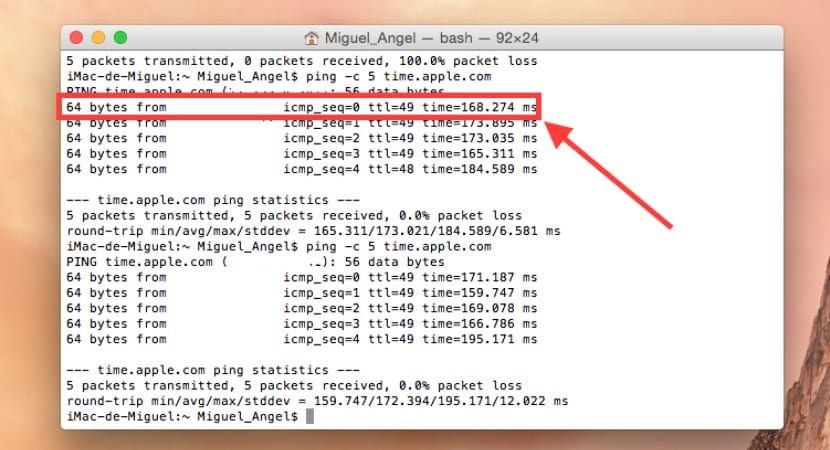
เพื่อการตรวจจับวันที่และเวลาที่ดีขึ้นเรามักจะเลือกจากค่ากำหนดของระบบใน ส่วนวันที่และเวลา เซิร์ฟเวอร์ที่อยู่ใกล้ตำแหน่งของเรามากที่สุดในกรณีนี้ตัวอย่างเช่น "time.europe.apple.com"

ในทางกลับกันคุณยังสามารถเปิดใช้งานไฟล์ บริการอัพเดต NTP ผ่านคำสั่งอื่นใน Terminal:
sudo launchctl เริ่มต้น org.ntp.ntpd
สวัสดีปัญหาของฉันคือต่อไปนี้เมื่อเข้าสู่การตั้งค่าระบบและการเลือกวันที่และเวลาไม่เข้าและยังคงโหลด ฉันจะทำอะไรได้บ้าง?
สวัสดีมิเกลÁngel;
ก่อนอื่นขอแสดงความยินดีกับคำแนะนำและข้อมูลที่คุณให้
ฉันมีปัญหากับ iMac (24 นิ้วต้นปี 2009) ที่ใช้ OS X El Capitan vers 10.11.6
เมื่อเริ่มต้นนาฬิกาและวันจะถูกกำหนดค่า
ฉันได้ลองทุกอย่างแล้วฉันคิดว่า Clean My Mac, Onyx, CCleaner, ...
จากเทอร์มินัลด้วย "sudo ntpdate -u time.apple.com", "ping -c 5 time.apple.com"
การตั้งค่าวันที่และเวลาอัตโนมัติด้วยตนเอง ไม่มีผลลัพธ์ที่ดีที่สุด
ฉันได้เปลี่ยนแบตเตอรี่ที่เก็บความทรงจำของนาฬิกาด้วยซ้ำ
(แบตเตอรี่) CR 2032 จาก Panasonic
ไม่สำเร็จ; ฉันไม่รู้ว่า iTunes จะมีส่วนเกี่ยวข้องกับมันหรือไม่หน้าต่างบอกฉัน
ซึ่งไม่สามารถยืนยันตัวตนของเซิร์ฟเวอร์:
"Init.itunes.apple.com" และจนกว่าฉันจะกำหนดวันที่และวัน
iTunes จะไม่เปิดขึ้น
การติดตั้งระบบปฏิบัติการใหม่เป็นเรื่องที่น่าเบื่อมากสำหรับฉันที่จะติดตั้งใหม่
โปรแกรมทั้งหมดปลั๊กอิน ... uff !!
ฉันหวังว่าคุณจะสามารถให้คำแนะนำหรือช่วยเหลือฉันได้
ขอบคุณมาก
ความนับถือ
หลุยส์ อาบัด
สวัสดี. พวกเขาบอกฉันว่าฉันต้องเปลี่ยนแบตเตอรี่ของ iMac คือปี 2009 และทุกครั้งที่เปิด Mac ฉันจะต้องรีเซ็ตวันที่และเวลา แบตเตอรี่อะไรและฉันจะเปลี่ยนได้อย่างไร? ทำยากมั้ย? ขอบคุณสำหรับความช่วยเหลือของคุณล่วงหน้า